Dodanie sekcji FAQ do twojej treści to świetny sposób na poprawę rankingów SEO i zwiększenie widoczności w wynikach wyszukiwania. Udzielając odpowiedzi na często zadawane pytania, zapewniasz użytkownikom lepsze wrażenia i zachęcasz ich do zapoznania się z twoją treścią.
Korzystanie ze znaczników schematu FAQ pozwala wyszukiwarkom zrozumieć Twoje często zadawane pytania i wyświetlać je w wynikach wyszukiwania. To bezpośrednio zapewnia użytkownikom szybkie odpowiedzi i może zwiększyć ruch organiczny na twojej witrynie internetowej.
W WPBeginner dodajemy schemat FAQ do odpowiednich wpisów za pomocą All in One SEO. Zbadaliśmy również inne metody, aby pomóc Ci wybrać tę, która najlepiej pasuje do Twojej witryny internetowej.
W tym artykule pokażemy, jak krok po kroku dodać schemat FAQ w WordPressie i poprawić twoje rankingi, prowadząc do bogatszych wyników wyszukiwania i zwiększonego zaangażowania użytkowników szukających konkretnych odpowiedzi.
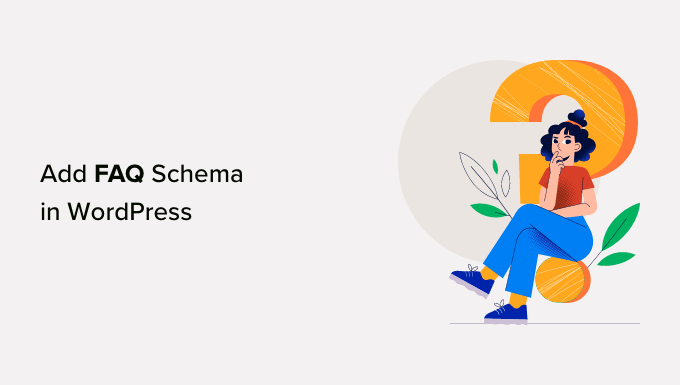
Co to jest schemat FAQ?
Schemat FAQ to inteligentny kod znaczników, znany również jako dane strukturalne, który możesz dodać do swoich witryn internetowych, aby pomóc Google zidentyfikować sekcję FAQ.
Jeśli dodasz schemat FAQ, Google może nagrodzić Cię ulepszoną listą wyników wyszukiwania, która pokazuje również często zadawane pytania bezpośrednio pod nazwą Twojej witryny internetowej WordPress.
Oto przykład wyników często zadawanych pytań. Google wyświetla pytania, a Ty możesz kliknąć strzałki w dół, aby zobaczyć odpowiedzi.

Zwiększona widoczność w Google oznacza większy ruch na Twojej witrynie internetowej. Sprawia również, że twój blog wygląda jak autorytet w danej dziedzinie.
Ponadto ustrukturyzowany schemat FAQ sprawia, że twoja treść jest bardziej pomocna dla użytkowników, którzy preferują podejście typu “pytanie i odpowiedź”.
Dzięki schematowi FAQ masz kontrolę nad pytaniami i odpowiedziami. Możesz dostosować treść w dowolny sposób. Możesz nawet dodać emotikony, aby zwiększyć swój organiczny współczynnik klikalności (CTR).
Twoje często zadawane pytania mogą również pojawiać się w polach Google “Ludzie też pytają”, co stanowi kolejny potencjalny wzrost widoczności.
Pola te pojawiają się w przypadku wielu zapytań wyszukiwania i oferują listę dodatkowych pytań, z których każde jest odnośnikiem do witryny internetowej zawierającej więcej informacji.

Ważne jest jednak, aby pamiętać, że dodanie schematu FAQ do witryny internetowej WordPress nie zagwarantuje, że Twoje FAQ pojawią się w Google. Zwiększy to jednak Twoje szanse na bycie widocznym.
Wytyczne dotyczące schematów FAQ
Przed dodaniem schematu FAQ do twoich stron i wpisów, ważne jest, aby zrozumieć wytyczne Google dotyczące treści.

Powinieneś używać schematu FAQ tylko wtedy, gdy twoja strona zawiera listę pytań z odpowiedziami. Jeśli twoja strona zadaje tylko jedno pytanie, powinieneś użyć schematu QA.
Nie należy używać schematu FAQ do celów reklamowych lub do pytań i odpowiedzi, które zawierają brutalny, obsceniczny, nienawistny, niebezpieczny lub nielegalny język.
Jeśli to samo pytanie i odpowiedź pojawiają się wielokrotnie na twojej stronie, importuj schemat FAQ tylko w jednej instancji.
Pytania i odpowiedzi w FAQ muszą również pojawić się w treści na twojej stronie.
Na koniec upewnij się, że każde pytanie zawiera cały tekst pytania, a każda odpowiedź zawiera cały tekst odpowiedzi.
Jak dodać schemat FAQ w WordPress
Najprostszym sposobem na dodanie schematu FAQ w WordPressie jest zainstalowanie wtyczki, która zajmie się tym za Ciebie, ale możesz to również zrobić bez wtyczki.
Omówimy obie opcje i możesz skorzystać z poniższych szybkich odnośników, aby przejść do wybranej metody:
Metoda 1: Dodanie schematu FAQ w WordPress za pomocą All in One SEO
Najlepszym sposobem na dodanie schematu FAQ w WordPress jest użycie wtyczki All in One SEO Pro. Jest to najlepsza wtyczka SEO dla WordPress, używana przez ponad 3 miliony witryn.
Pierwszą rzeczą, którą musisz zrobić, jest zainstalowanie i włączanie wtyczki. Więcej szczegółów znajdziesz w naszym przewodniku na temat instalacji wtyczki w WordPressie.
Uwaga: Dostępna jest darmowa wersja All in One SEO, ale potrzebujesz wersji premium, aby dodać schemat FAQ w WordPress.
Po włączaniu wtyczka uruchomi kreator konfiguracji. Możesz postępować zgodnie z instrukcjami wyświetlanymi na ekranie, aby ją skonfigurować. Jeśli potrzebujesz więcej pomocy, zapoznaj się z naszym przewodnikiem na temat prawidłowej konfiguracji All in One SEO dla WordPress.

Po zakończeniu konfiguracji powrócisz do kokpitu WordPress.
Na panelu bocznym administratora można zobaczyć nowy element menu “All in One SEO”.
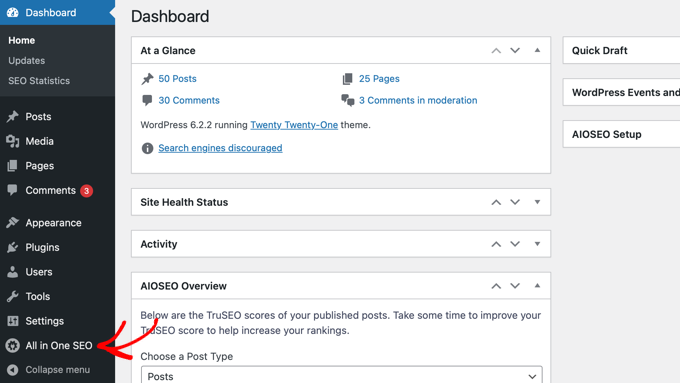
Jeśli miałeś zainstalowaną darmową wersję All in One SEO, wszystkie twoje ustawienia zostaną automatycznie przeniesione do wersji Pro. Darmowa wersja zostanie automatycznie wyłączana.
Po zainstalowaniu i włączaniu All in One SEO, musisz przejść do strony lub wpisu, do którego chcesz dodać schemat FAQ.
Wystarczy przewinąć w dół do dolnej części edytora treści, gdzie znajdują się Ustawienia AIOSEO.
Po kliknięciu karty “Schema” można zobaczyć, że ustawienia schematu są domyślnie włączane automatycznie. Następnie można kliknąć przycisk “Generuj schemat”, aby dostosować go do własnych potrzeb.

Spowoduje to wyświetlenie katalogu schematów, w którym można wybrać rodzaj schematu, który ma zostać wdrożony.
Następnie należy znaleźć opcję FAQ i kliknąć znajdujący się obok niej przycisk “Dodaj schemat”.

Teraz możesz zacząć wpisz swoje informacje FAQ.
Zacznij od dodania nazwy i opisu twojej strony lub wpisu. Możesz nawet użyć łatwego selektora emoji AIOSEO, aby dodać emoji do tych pól.
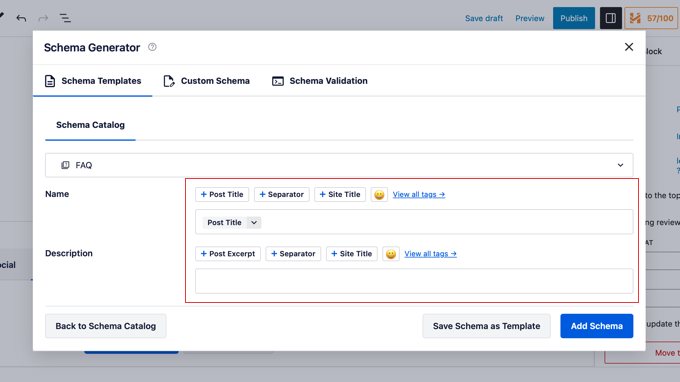
Następnie należy przewinąć w dół, aby rozpocząć dodawanie pól pytań i odpowiedzi dla twojego pierwszego pytania FAQ.
Możesz również kliknąć odnośnik “Dodaj kolejne pytanie”, aby dodać więcej pytań.

Po zakończeniu nie zapomnij kliknąć przycisku “Dodaj schemat”.
Jeśli chcesz sprawdzić, czy twój znacznik schematu FAQ jest poprawnie dodany, przewiń w dół do naszej sekcji na temat testowania schematu FAQ WordPress.
Metoda 2: Dodanie schematu FAQ w WordPress bez wtyczki
Jeśli chcesz dodać schemat FAQ w WordPress bez wtyczki, możesz to zrobić za pomocą naszej metody ręcznego kodu.
Najpierw należy wygenerować kod schematu FAQ. Można to zrobić za pomocą FAQPage JSON-LD Schema Generator.
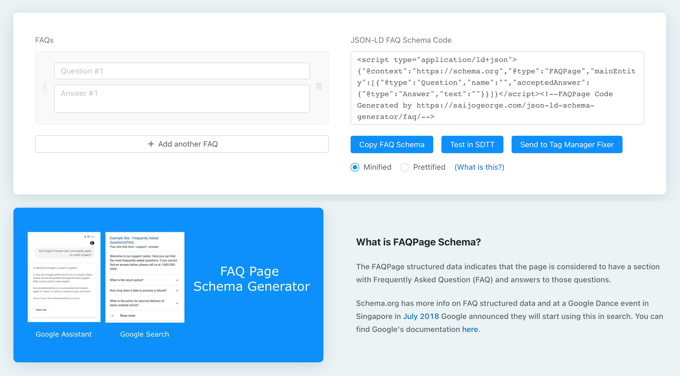
Zacznij od dodania twojego pytania i odpowiedzi po lewej stronie narzędzia. Możesz kliknąć “Dodaj kolejne FAQ”, aby dodać tyle pytań, ile potrzeba.
Podczas wpisywania rodzaju znaczniki schematu będą aktualizowane po prawej stronie.
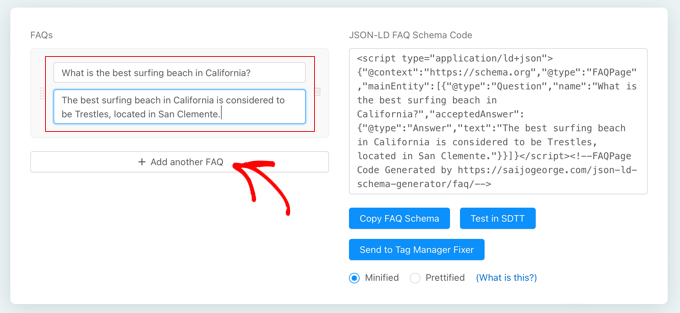
Twoim następnym krokiem jest wklejenie właśnie utworzonego kodu do WordPressa. Wystarczy kliknąć “Copy FAQ Schema”, aby skopiować kod.
Następnie przejdź do strony lub wpisu, do którego chcesz dodać schemat FAQ.
Jeśli korzystasz z edytora bloków, musisz dodać własny blok HTML i wkleić w nim znaczniki schematu FAQ.
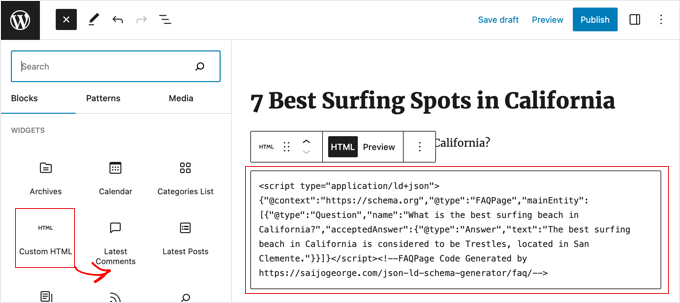
Jeśli nadal korzystasz ze starego klasycznego edytora, musisz przełączyć się na edytor tekstowy.
Następnie możesz wkleić znaczniki schematu na dole twojego wpisu.
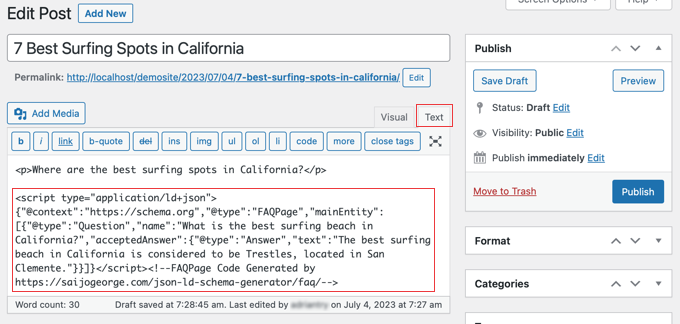
Po zakończeniu kliknij przycisk “Aktualizuj” lub “Opublikuj”, aby zapisać twoje zmiany.
Testowanie twojego WordPress FAQ Schema
Ponieważ twój kod schematu FAQ jest przeznaczony specjalnie dla Google, nie możesz stwierdzić, czy działa, patrząc tylko na twoją stronę.
Aby sprawdzić, czy Twój znacznik schematu FAQ jest poprawny, możesz skorzystać ze strony Google Rich Results Test. Wystarczy wpisz adres URL strony ze schematem FAQ i kliknij “Test URL”.
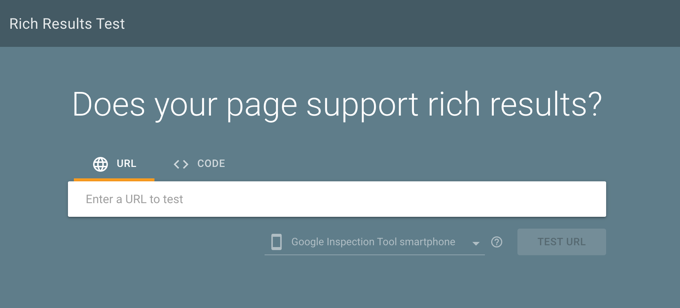
Google przeanalizuje Twoją stronę pod kątem wszystkich rodzajów znaczników schematu, a nie tylko schematu FAQ. Jeśli Twoja strona korzysta z innych rodzajów schematów, możesz zobaczyć wiele wyników.
Po uzupełnieniu tekstu rozwiń wyniki pod nagłówkiem “FAQ”.
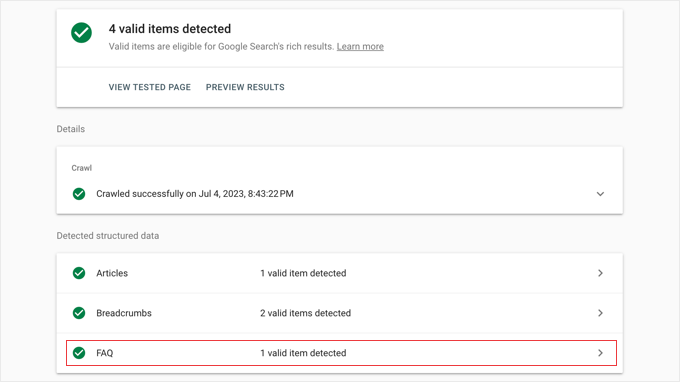
Powinieneś zobaczyć rzeczywiste pary pytań i odpowiedzi, które dodałeś do swojej sekcji FAQ. Jeśli są one poprawne, wszystko jest gotowe.
Jeśli nie są one poprawne, musisz wrócić i dwukrotnie sprawdzić, czy poprawnie skonfigurowałeś swój schemat FAQ.
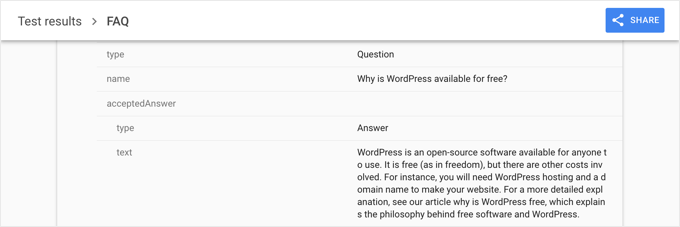
Jeśli prawidłowe elementy nadal nie są wyświetlane, zalecamy wyczyszczenie pamięci podręcznej WordPress, ponieważ wtyczki buforujące mogą wyświetlać nieaktualną wersję twojej treści w Google.
Przewodniki ekspertów na temat Schema Markup w WordPress
Teraz, gdy już wiesz, jak dodać schemat FAQ do WordPressa, możesz zapoznać się z innymi przewodnikami związanymi ze znacznikami schematu:
- Jak dodać znaczniki schematu w WordPress i WooCommerce?
- Jak prawidłowo dodać przyjazny dla SEO schemat “Jak to zrobić” w WordPress?
- Jak dodać przyjazny dla SEO schemat przepisu w WordPress (prosty sposób)
- Jak dodać schemat wielu lokalizacji dla lokalnego biznesu w WordPressie?
- Najlepsze wtyczki Schema Markup dla WordPressa
- Jak dodać schemat zdarzeń w WordPress (krok po kroku)
- Przewodnik dla początkujących: Jak korzystać z fragmentów kodu w WordPressie?
- Jak uzyskać funkcję Google Featured Snippet na twojej witrynie WordPress?
- Jak uzyskać linki Google Sitelinks dla twojej witryny WordPress
Mamy nadzieję, że ten artykuł pomógł Ci dowiedzieć się, jak łatwo dodać schemat FAQ w WordPress. Zachęcamy również do zapoznania się z naszym najlepszym przewodnikiem SEO WordPress, który pomoże Ci poprawić rankingi, a także z naszymi najlepszymi wtyczkami do mediów społecznościowych dla WordPress.
If you liked this article, then please subscribe to our YouTube Channel for WordPress video tutorials. You can also find us on Twitter and Facebook.





Jiří Vaněk
Is there a chance that if I include FAQs in my articles, Google will use them without resorting solely to markup? I typically use FAQs in accordion form using Elementor on my website. I’m curious whether Google can use this format as well, or is it just wishful thinking that it might work this way.
WPBeginner Support
There is a chance but you would be relying on Google understanding the content. Adding the markup specifically tells search engines the type of content that it is.
Admin
Jiří Vaněk
Thank you for the advice. I started adding markup schemes and it’s really many times better.
Ralph
So if I understand correctly this FAQ schema is for Google and normal FAQ is for our website right?
Does it matter if FAQ on the website is longer and FAQ schema is shorter? Or should it be the same to avoid some kind of punishment from Google?
I always thought that Google pull info from the website itself and it is not seperate FAQs.
WPBeginner Support
It should not matter too much if the schema is not 100% the same between the two. For the information itself, Google can crawl some information but without the schema there is no guarantee that it will see an FAQ as an FAQ.
Admin
Sasa Evans
I tried method 2. It is ok on Google however the FAQs are not displaying on my page. Shouldnt they show on the page?
WPBeginner Support
The Schema markup is for search engines to understand the FAQ for a post or page, if you wanted your users to see a FAQ section you would need to add that to your content.
Admin
A. Hammouda
I tried method 2 as described, did not work.
I have a post not detected by Google.
WPBeginner Support
The most common reason for that would be if you have a caching plugin to clear any caching.
Admin
Huma Asim
thanks a lot for information
its very helpful to me
WPBeginner Support
You’re welcome, glad our information was helpful!
Admin
Axel Metayer
Cool Video tutorial thanks. I tried to add Schema to a category page. but the “script” tags are always removed and there is no block editor. Do you have an Idea how to solve it?
WPBeginner Support
For the category pages, we would recommend using a plugin for that markup as adding it manually would require you to edit your theme’s template files which would require some coding knowledge.
Admin
Leo Emery
Hi great tutorial. I just upgraded to AIOSEO (paid). I have posts that have many questions and answers within the post.
I was wondering when it comes to the number of questions to add to the FAQ schema any how many should you add? Or does it matter?
Thanks
Leo
WPBeginner Support
As long as it adds value then you can add as many questions and answers to your FAQ that you would like
Admin